Hur man laddar ner en Spotify-spellista
Vad du ska veta
- På spellistan du vill ladda ner: Klicka under titeln på spellistan Ladda ner. När nedladdningen är klar kan du lista offline.
- Endast Spotify Premium-prenumeranter kan ladda ner spellistor.
Den här artikeln förklarar vad det innebär att ladda ner dina Spotify-spellistor, vem som kan ladda ner dem och hur du laddar ner din spellista för att komma åt den offline.
Vad innebär det att ladda ner dina Spotify-spellistor?
Ett Spotify-konto ger dig tillgång till mer musik än du någonsin kan önska dig, redo att spela med bara ett klick. Men som en streamingtjänst serveras dessa låtar vanligtvis till dig på begäran, vilket innebär att om du inte har en bra dataanslutning kan du ha tur. Lyckligtvis inkluderade de en användbar funktion för att ladda ner dina spellistor till din enhet.
Innan du börjar är det viktigt att förstå vad nedladdning av en Spotify-spellista faktiskt kommer att göra. Tänk på vad som händer när du köp digital musik från en säljare som Amazon eller Google. När du har köpt en låt kan du ladda ner den
Men med Spotify (och liknande tjänster) är du det hyra tillgång till deras musikkatalog. Du äger det faktiskt inte, så du får inte samma filbaserade tillgångar som du kan använda som du vill. Istället lagrar Spotify-appen en tillfällig version av låten på din enhet. Detta gör att du kan lyssna på dina spellistor utan att använda ditt datatillägg, eller när du inte har någon anslutning alls.
Hur laddar jag ner Spotify-spellistor?
Dessa instruktioner kommer att fungera för aktuella versioner av Spotify på Windows, macOS, Linux, Android och iOS.
Så här laddar du ner din Spotify-spellista:
-
Skapa först din spellista. Alla Spotify-användare har en standardspellista som kallas Gillade låtar, som du bekvämt kan använda för att ladda ner all din musik på en gång. Alternativt kan du skapa mindre spellistor och ladda ner dem individuellt.
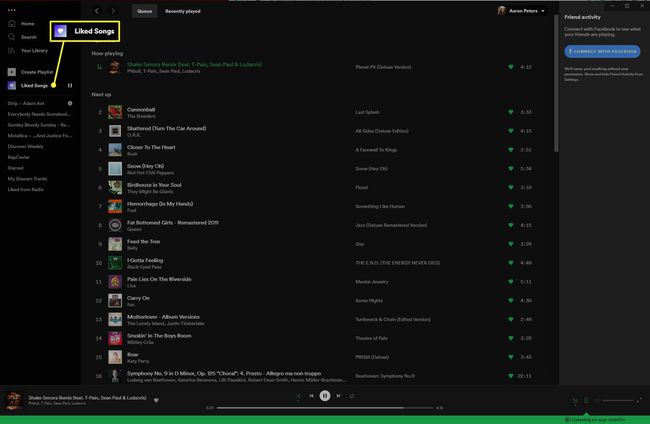
-
Överst på spellistan, under titelbannern, finns en nedladdningsknapp. Klick Ladda ner för att starta processen.
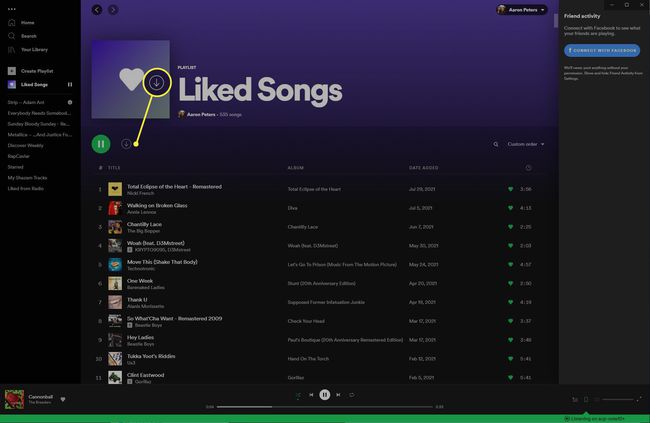
-
Du kan se framstegen på knappen, som ändras till en stoppknapp när data kommer in.
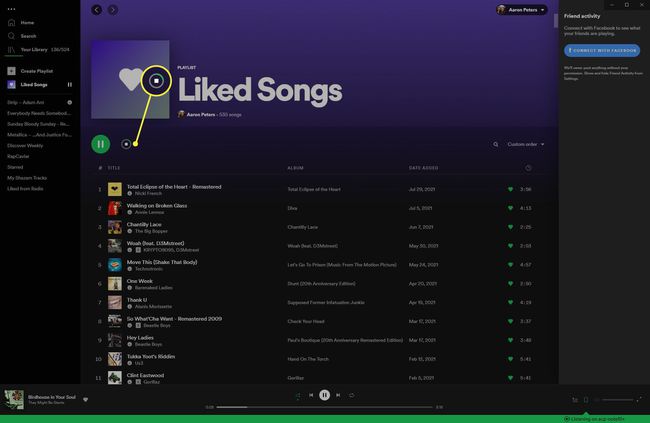
-
När du är klar kan du spela dina nedladdade spellistlåtar. Du kan bekräfta att enskilda låtar laddas ner med ikonen bredvid artistens namn.
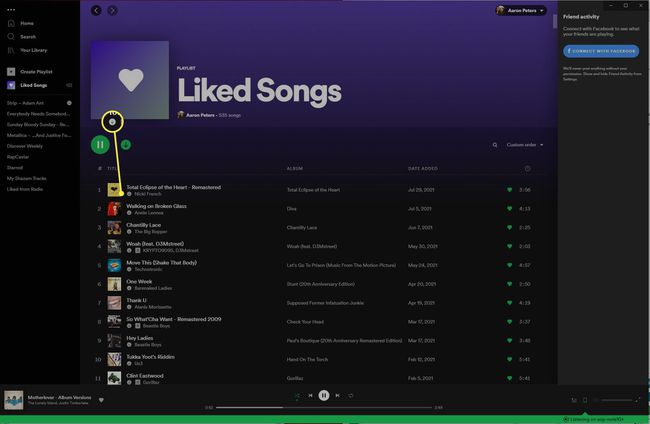
Du kommer inte att märka någon skillnad på hur du arbetar med din nedladdade musik, men du kommer att upptäcka att spellistor kan spelas bra även om din enhet är helt frånkopplad.
Varför kan jag inte ladda ner mina Spotify-spellistor?
Det finns några troliga anledningar till att du inte kan ladda ner dina spellistor på Spotify eller spela musik som du har laddat ner tidigare:
- Först och främst krävs ett Premium-konto för att ladda ner dina spellistor för offlinelyssning. Om du bara njuter av det kostnadsfria erbjudandet (det vet du om du gör om du hör reklam), måste du uppgradera till Spotify Premium för att använda denna funktion.
- Bortsett från din plantyp är en annan anledning till att du inte kan ladda ner dina låtar bristen på lagringsutrymme. Precis som på enhetsformat kräver Spotifys högkvalitativa ljud en icke-trivial mängd lagringsutrymme. Om du upptäcker att du inte kan ladda ner allt kan du behöva skapa några mer selektiva spellistor och ladda ner dem med hjälp av instruktionerna ovan.
- Om du upptäcker att du inte kan spela spellistor som du redan har laddat ner, tänk på att du måste ansluta din enhet till internet minst var 30:e dag. Detta för att Spotify-appen kan bekräfta att du fortfarande har en aktiv prenumeration och därför har rättigheter till de nedladdade låtarna.
FAQ
-
Hur delar jag en Spotify-spellista på Android?
Gå till ditt bibliotek och välj en spellista och tryck sedan på Mer (de tre prickarna) under spellistans namn. Knacka Dela med sig till dela låtar på Spotify via Snapchat, Instagram, AirDrop, etc.
-
Hur sparar jag någon annans spellista på Spotify?
Till hitta en väns spellista på Spotify, gå till Vänaktivitet, välj en vän och välj sedan Se allt bredvid Offentliga spellistor. Välj en spellista och välj sedan Ladda ner knappen under spellistans namn.
-
Hur ändrar jag en spellistabild på Spotify?
Till ändra en bild på en Spotify-spellista, öppna spellistan och tryck på Mer (de tre prickarna) > Redigera spellista > Ändra bild. Du kan välja ett foto från din enhet eller ta en ny bild med din kamera.
